- লেখক Jason Gerald [email protected].
- Public 2024-01-15 08:10.
- সর্বশেষ পরিবর্তিত 2025-01-23 12:07.
এই উইকিহাও আপনাকে শেখায় কিভাবে কম্পিউটার, ফোন বা ট্যাবলেটে পাঠ্যের মধ্যে সাবস্ক্রিপ্ট অক্ষর toোকানো যায়। সাবস্ক্রিপ্ট অক্ষর সাধারণত একটি অক্ষর বা সংখ্যা যা সাধারণ পাঠ্যের একটি লাইনের নিচে লেখা বা মুদ্রিত হয়। আপনাকে সাধারণত একটি গণিত সমীকরণ বা রাসায়নিক সূত্রে সাবস্ক্রিপ্ট সংখ্যা টাইপ করতে হবে। আপনি যদি কম্পিউটার ব্যবহার করেন, তাহলে সম্ভবত আপনার ওয়ার্ড প্রসেসিং অ্যাপ্লিকেশনে যেকোনো টেক্সটকে সাবস্ক্রিপ্ট অক্ষরে রূপান্তর করার বিকল্প আছে। ফোন এবং ট্যাবলেটগুলিতে, সাবস্ক্রিপ্ট অক্ষর সন্নিবেশ করার জন্য আপনার একটি তৃতীয় পক্ষের প্রোগ্রাম প্রয়োজন।
ধাপ
6 এর 1 পদ্ধতি: ওয়ার্ডে টুলবার ব্যবহার করা
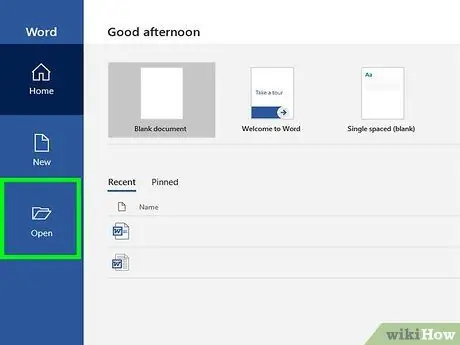
ধাপ 1. আপনি যে ওয়ার্ড ডকুমেন্টটি এডিট করতে চান তা খুলুন।
আপনি পুরানো পাঠ্য সম্পাদনা করার জন্য আপনার কম্পিউটারে ইতিমধ্যে সংরক্ষিত একটি ওয়ার্ড ডকুমেন্ট খুলতে পারেন অথবা নতুন টেক্সট টাইপ করতে একটি নতুন, ফাঁকা ডকুমেন্ট খুলতে পারেন।
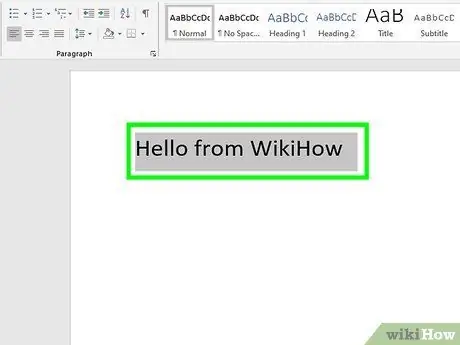
ধাপ 2. আপনি যে পাঠ্যটিকে সাবস্ক্রিপ্টে রূপান্তর করতে চান তা চিহ্নিত করুন।
আপনি যে অক্ষর বা পাঠ্যটি সাবস্ক্রিপ্ট করতে চান তা নির্বাচন করতে মাউস ব্যবহার করুন।
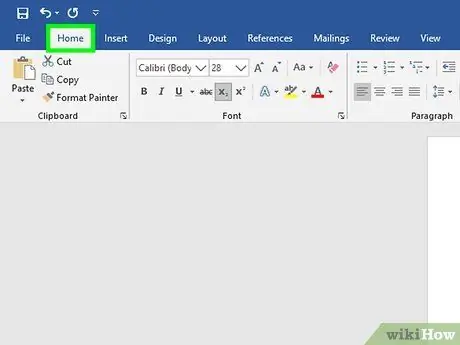
ধাপ 3. টুলবার রিবনের উপরে হোম ট্যাবে ক্লিক করুন।
আপনি যদি অন্য টুলবার ট্যাবে থাকেন, তাহলে নিশ্চিত করুন যে আপনি " বাড়ি "পর্দার শীর্ষে।
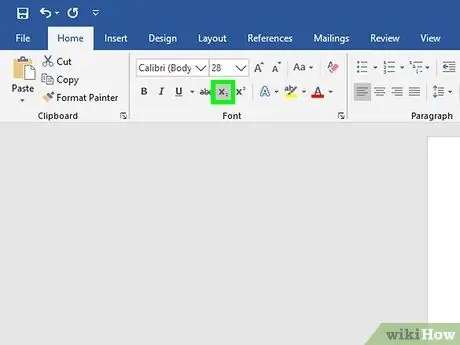
ধাপ 4. "হোম" টুলবারে সাবস্ক্রিপ্ট আইকনে ক্লিক করুন।
এই বোতামটি "এক্স" এর মতো দেখাচ্ছে2"বা" এ2"বোল্ড, ইটালিক এবং আন্ডারলাইনড টেক্সট আইকনের পাশে।
- কম্পিউটারে ম্যাক, আপনি আপনার কীবোর্ডের শর্টকাট কমান্ড ++ টিপতে পারেন যাতে ওয়ার্ডে পাঠ্য সাবস্ক্রিপ্টে রূপান্তরিত হয়।
- কম্পিউটারে উইন্ডোজ, আপনি Word+ এ পাঠ্যকে সাবস্ক্রিপ্টে রূপান্তর করতে Control ++ শর্টকাট টিপতে পারেন। এই শর্টকাটটি অন্যান্য টেক্সট এডিটিং প্রোগ্রামেও প্রযোজ্য যেমন নোটপ্যাড.
6 এর মধ্যে পদ্ধতি 2: ওয়ার্ডে ফন্ট মেনু ব্যবহার করা
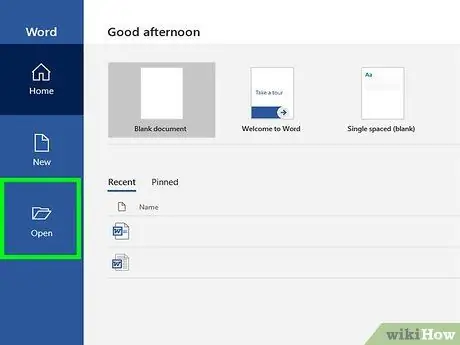
ধাপ 1. আপনি যে ওয়ার্ড ডকুমেন্টটি এডিট করতে চান তা খুলুন।
আপনি পুরানো পাঠ্য সম্পাদনা করার জন্য আপনার কম্পিউটারে ইতিমধ্যেই সংরক্ষিত একটি ওয়ার্ড ডকুমেন্ট খুলতে পারেন অথবা নতুন টেক্সট টাইপ করার জন্য একটি নতুন, ফাঁকা ডকুমেন্ট খুলতে পারেন।
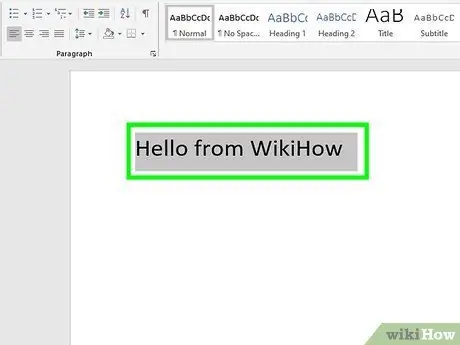
ধাপ 2. আপনি যে পাঠ্যটিকে সাবস্ক্রিপ্টে রূপান্তর করতে চান তা চিহ্নিত করুন।
আপনি যে অক্ষর বা পাঠ্যটি সাবস্ক্রিপ্ট করতে চান তা নির্বাচন করতে মাউস ব্যবহার করুন।

ধাপ 3. কন্ট্রোল+ডি টিপুন (উইন্ডোজ) অথবা কমান্ড+ডি (ম্যাক)।
ফন্টের বৈশিষ্ট্য একটি নতুন পপ-আপ উইন্ডোতে খুলবে।
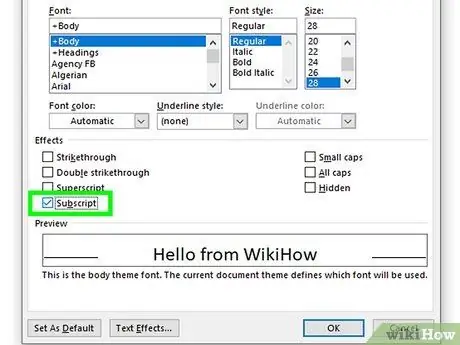
ধাপ 4. বাক্সটি চেক করুন
"ফন্ট" উইন্ডোতে "সাবস্ক্রিপ্ট"।
যখন বিকল্পটি চেক করা হয়, চিহ্নিত পাঠ্য সাবস্ক্রিপ্ট অক্ষরে রূপান্তরিত হবে।
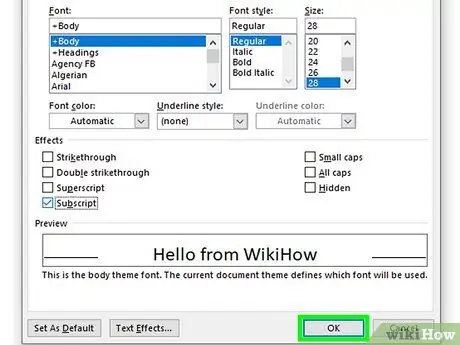
ধাপ 5. ঠিক আছে বোতামে ক্লিক করুন।
নতুন ফন্ট সেটিংস প্রয়োগ করা হবে এবং নির্বাচিত অক্ষর বা পাঠ্য সাবস্ক্রিপ্টে রূপান্তরিত হবে।
6 এর মধ্যে 3 টি পদ্ধতি: গুগল ডক্স ব্যবহার করা
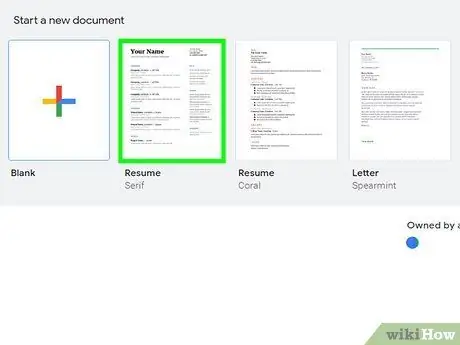
ধাপ 1. আপনি যে Google ডক নথি সম্পাদনা করতে চান তা খুলুন।
আপনি আপনার লেখা সম্পাদনা করতে একটি সংরক্ষিত গুগল ডক ডকুমেন্ট খুলতে পারেন, অথবা একটি নতুন ডকুমেন্ট খুলতে পারেন এবং আপনার পছন্দসই টেক্সট টাইপ করতে পারেন।
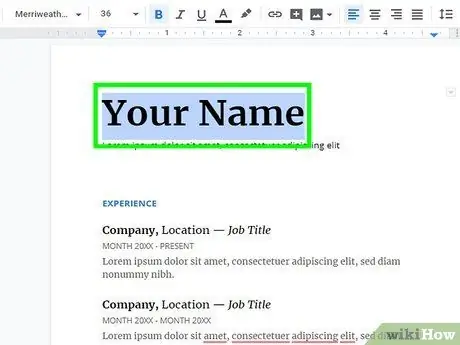
ধাপ 2. আপনি যে পাঠ্যটিকে সাবস্ক্রিপ্টে রূপান্তর করতে চান তা চিহ্নিত করুন।
আপনি নথিতে পাঠ্যের যে কোনো অংশ চিহ্নিত করতে মাউস ব্যবহার করতে পারেন।
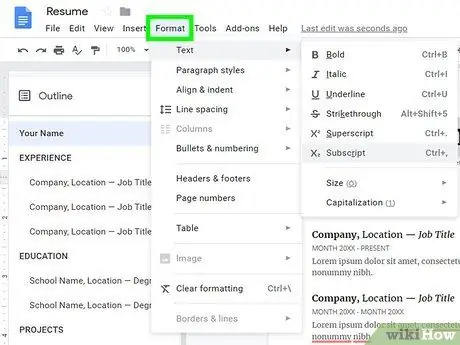
পদক্ষেপ 3. পৃষ্ঠার উপরের বাম কোণে বিন্যাস ট্যাবে ক্লিক করুন।
এটি নথির নামের নীচের ট্যাব বারে, পৃষ্ঠার উপরের-বাম কোণে।
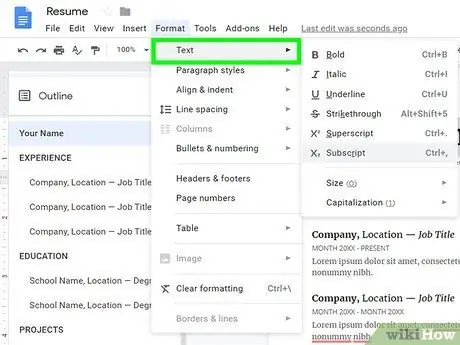
ধাপ 4. "বিন্যাস" মেনুতে পাঠ্য বিকল্পের উপরে ঘুরুন।
সাবমেনুতে পাঠ্য বিকল্পগুলি প্রদর্শিত হবে।
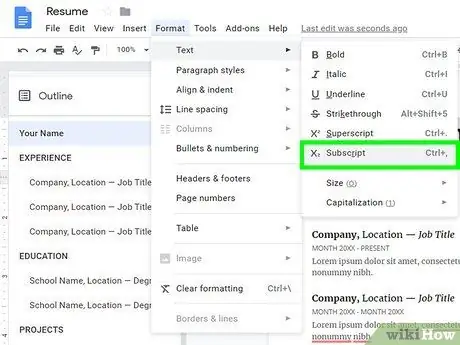
পদক্ষেপ 5. "পাঠ্য" মেনুতে সাবস্ক্রিপ্ট নির্বাচন করুন।
চিহ্নিত লেখা সাবস্ক্রিপ্টে রূপান্তরিত হবে।
- কম্পিউটারে ম্যাক, আপনি শর্টকাট কমান্ড+চাপতে পারেন, পাঠ্যটিকে সাবস্ক্রিপ্টে রূপান্তর করতে।
- কম্পিউটারে উইন্ডোজ, আপনি শর্টকাট কন্ট্রোল+চাপতে পারেন, পাঠ্যটিকে সাবস্ক্রিপ্টে রূপান্তর করতে।
6 এর 4 পদ্ধতি: ম্যাক এ টেক্সট এডিট ব্যবহার করা
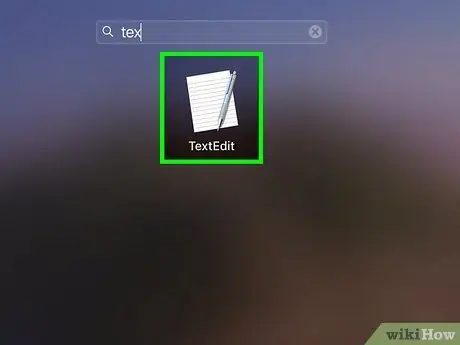
ধাপ 1. TextEdit এ আপনি যে টেক্সট ডকুমেন্ট এডিট করতে চান তা খুলুন।
আপনি TextEdit এ একটি ইতিমধ্যে সংরক্ষিত নথি খুলতে পারেন অথবা একটি নতুন ফাঁকা পৃষ্ঠা তৈরি করতে পারেন এবং শুরু থেকে লিখতে পারেন।
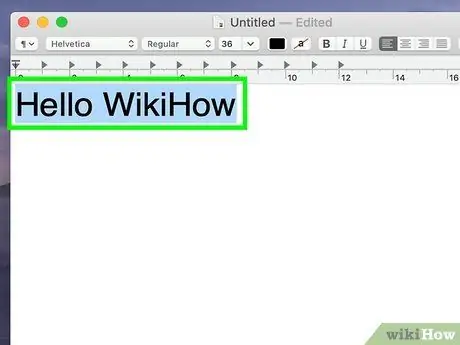
ধাপ 2. আপনি যে পাঠ্যটিকে সাবস্ক্রিপ্টে রূপান্তর করতে চান তা চিহ্নিত করুন।
আপনি মাউস বা কীবোর্ড ব্যবহার করে পাঠ্যের যে অংশটিকে সাবস্ক্রিপ্টে রূপান্তরিত করতে হবে তা নির্বাচন করতে পারেন।
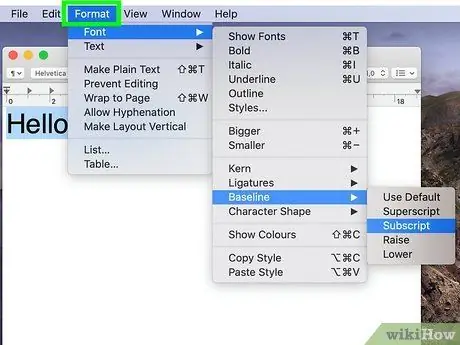
ধাপ 3. মেনু বারে বিন্যাস বাটনে ক্লিক করুন।
এটি স্ক্রিনের শীর্ষে ম্যাক মেনু বারে রয়েছে।
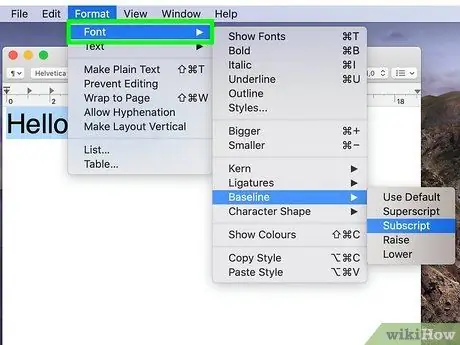
ধাপ 4. "ফরম্যাট" মেনুতে ফন্ট অপশনের উপরে ঘুরুন।
ফন্ট সরঞ্জাম সাবমেনুতে প্রদর্শিত হবে।
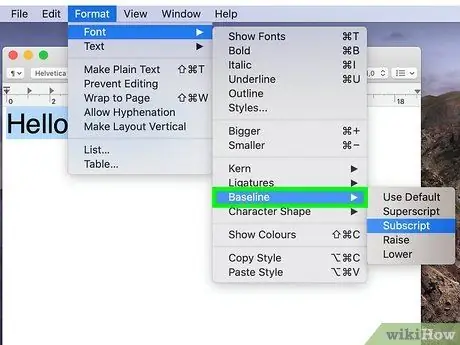
ধাপ ৫. "ফন্ট" মেনুতে বেসলাইন অপশনের উপরে ঘুরুন।
সাবমেনুতে বেসলাইন অপশন দেখা যাবে।
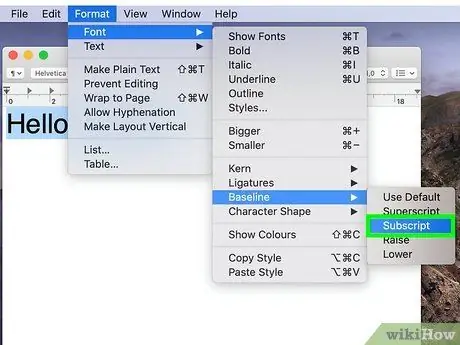
ধাপ 6. "বেসলাইন" মেনুতে সাবস্ক্রিপ্ট নির্বাচন করুন।
নির্বাচিত পাঠ্যটি অবিলম্বে সাবস্ক্রিপ্টে রূপান্তরিত হবে।
6 এর মধ্যে 5 টি পদ্ধতি: আইফোন বা আইপ্যাডে
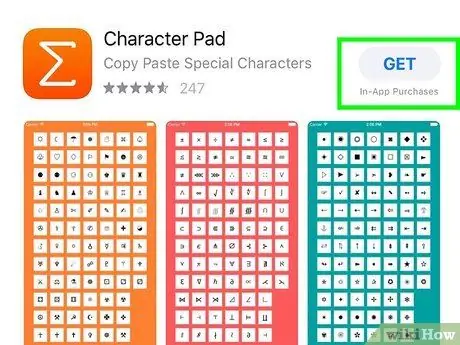
ধাপ 1. থেকে "ক্যারেক্টার প্যাড" অ্যাপটি ডাউনলোড করুন
অ্যাপ স্টোর।
অ্যাপ স্টোরে নাম দিয়ে একটি অ্যাপ খুঁজুন, তারপরে " পাওয়া "আপনার আইফোন বা আইপ্যাডে সেট করার জন্য নীল রঙে।
- এই বিনামূল্যে তৃতীয় পক্ষের অ্যাপ্লিকেশন আপনাকে একটি পাঠ্য ক্ষেত্রে বিশেষ পাঠ্য অক্ষরগুলি অনুলিপি এবং আটকানোর অনুমতি দেয়।
- বিকল্পভাবে, আপনি https://nadnosliw.wordpress.com/unicode-characters- এর মতো ওয়েবসাইট থেকে সাবস্ক্রিপ্ট অক্ষর কপি এবং পেস্ট করতে পারেন।
- অ্যাপটি কীভাবে ডাউনলোড করবেন সে সম্পর্কে আপনার যদি আরও নির্দেশাবলীর প্রয়োজন হয় তবে একটি বিশদ গাইডের জন্য আপনি এই নিবন্ধটি পড়েছেন তা নিশ্চিত করুন।

পদক্ষেপ 2. আপনার আইফোন বা আইপ্যাডে ক্যারেক্টার প্যাড অ্যাপটি খুলুন।
ক্যারেক্টার প্যাড আইকনটি সিগমা প্রতীক (" ️") যা একটি কমলা পটভূমিতে সাদা। আপনি এটি আপনার ডিভাইসের হোম স্ক্রিনে খুঁজে পেতে পারেন।
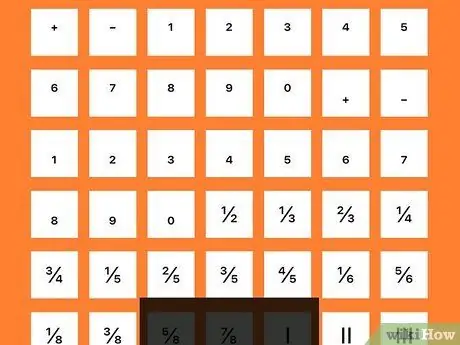
ধাপ 3. সাবস্ক্রিপ্ট অক্ষর খুঁজে পেতে বামদিকে দুবার সোয়াইপ করুন।
আপনি অ্যাপ্লিকেশনের তৃতীয় পৃষ্ঠায় সাবস্ক্রিপ্ট নম্বরগুলি খুঁজে পেতে পারেন।
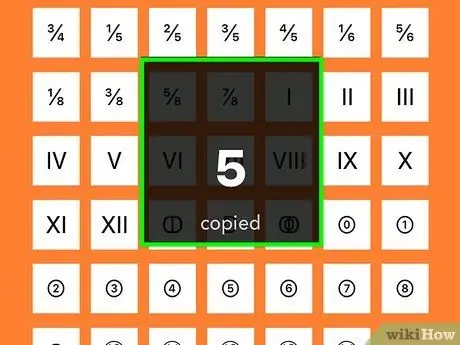
ধাপ 4. আপনি যে সাবস্ক্রিপ্ট টাইপ করতে চান তা স্পর্শ করুন।
অক্ষরগুলি ডিভাইস ক্লিপবোর্ডে অনুলিপি করা হবে।
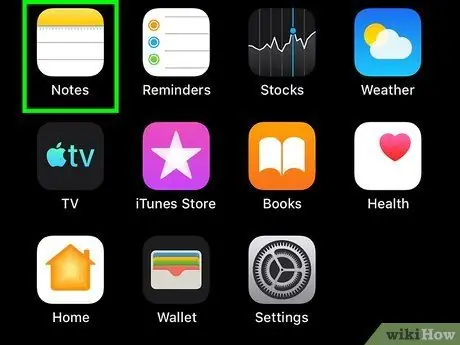
ধাপ ৫। যে টেক্সটটিতে আপনি সাবস্ক্রিপ্ট অক্ষর যোগ করতে চান তা খুলুন।
আপনি অনুলিপি করা সাবস্ক্রিপ্ট অক্ষরগুলি যে কোনও জায়গায় পেস্ট করতে পারেন (যেমন বার্তা, নোট বা ওয়েব পৃষ্ঠা)।
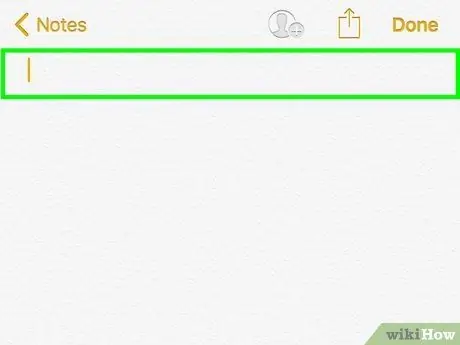
ধাপ the. পাঠ্য ক্ষেত্রটি স্পর্শ করে ধরে রাখুন
বিকল্পগুলি পাঠ্য ক্ষেত্রের উপরে একটি কালো টুলবারে উপস্থিত হবে।
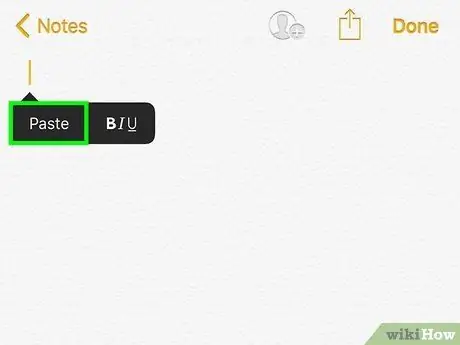
ধাপ 7. কালো টুলবারে পেস্ট টাচ করুন।
অনুলিপি করা সাবস্ক্রিপ্ট অক্ষরগুলি আটকানো হবে এবং পাঠ্য ক্ষেত্রে যুক্ত করা হবে।
6 এর পদ্ধতি 6: অ্যান্ড্রয়েড ডিভাইসে
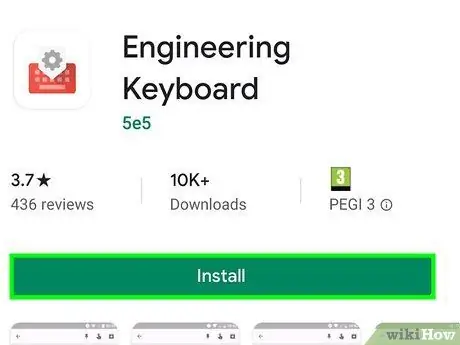
ধাপ 1. থেকে "ইঞ্জিনিয়ারিং কীবোর্ড" অ্যাপটি ডাউনলোড করুন
খেলার দোকান.
প্লে স্টোরে অ্যাপটি খুঁজুন, তারপরে " ইনস্টল করুন "এটি ডাউনলোড করার জন্য নীল।
- আপনি যদি আপনার অ্যান্ড্রয়েড ডিভাইসে অ্যাপস ডাউনলোড করতে না জানেন, তাহলে আরও তথ্যের জন্য এই নিবন্ধটি পড়ুন।
- অ্যাপ্লিকেশনটি ইনস্টল করার পরে, আপনাকে ডিভাইস সেটিংস মেনু ("সেটিংস") এর মাধ্যমে নতুন কীবোর্ড সক্রিয় করতে হবে।
- ইঞ্জিনিয়ারিং কীবোর্ড একটি তৃতীয় পক্ষের বিনামূল্যে কীবোর্ড অ্যাপ। আপনি সরাসরি https://play.google.com/store/apps/details?id=com.fef.engr- এ অ্যাপটির পৃষ্ঠা অ্যাক্সেস করতে পারেন।
- বিকল্পভাবে, আপনি প্লে স্টোরে অন্যান্য কীবোর্ড অ্যাপ্লিকেশনগুলি সন্ধান করতে পারেন যা আপনাকে সাবস্ক্রিপ্ট টাইপ করার অনুমতি দেয়।
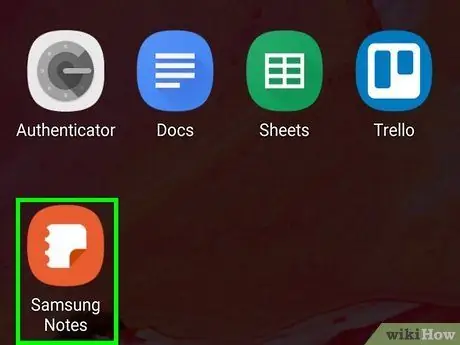
ধাপ 2. যে পোস্টে আপনি সাবস্ক্রিপ্ট যোগ করতে চান তা খুলুন।
আপনি ইঞ্জিনিয়ারিং কীবোর্ড ব্যবহার করে বার্তা, নোট বা অন্যান্য ক্ষেত্রে সাবস্ক্রিপশন টাইপ করতে পারেন।
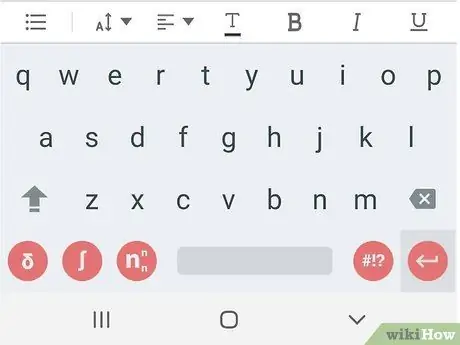
পদক্ষেপ 3. সক্রিয় কীবোর্ডটি ইঞ্জিনিয়ারিং কীবোর্ডে পরিবর্তন করুন।
আপনি যে ডিভাইসের মডেল ব্যবহার করছেন তার উপর নির্ভর করে আপনি আপনার ডিভাইসের কীবোর্ড পরিবর্তন করতে কীবোর্ড শর্টকাট, দ্রুত মেনু বা সেটিংস মেনু ব্যবহার করতে পারেন।
আরও বিস্তারিত নির্দেশাবলীর জন্য আপনি কীভাবে একটি অ্যান্ড্রয়েড ডিভাইসের কীবোর্ড পরিবর্তন করবেন সে বিষয়ে নিবেদিত নিবন্ধটি অনুসন্ধান এবং পড়েছেন তা নিশ্চিত করুন।
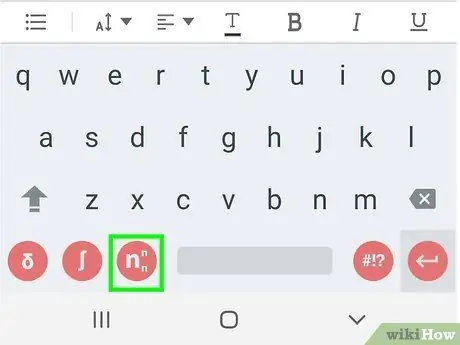
ধাপ 4. সুপারস্ক্রিপ্ট/সাবস্ক্রিপ্ট আইকন n স্পর্শ করুন কীবোর্ডের নিচের বাম কোণে।
এই কীটি একটি লাল পটভূমিতে একটি সাদা অক্ষরের মত দেখাচ্ছে, যেখানে স্পেসবারের পাশে একটি সুপারস্ক্রিপ্ট এবং সাবস্ক্রিপ্ট "n" রয়েছে। কীবোর্ড লেআউট একটি সুপারস্ক্রিপ্ট এবং সাবস্ক্রিপ্ট লেআউটে পরিবর্তিত হবে।
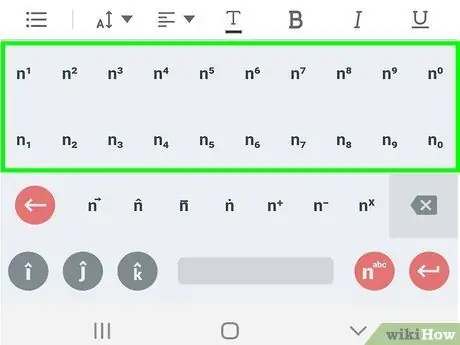
ধাপ 5. আপনি টাইপ করতে চান সাবস্ক্রিপ্ট অক্ষর স্পর্শ করুন।
কীবোর্ডে আপনি যে অক্ষরটি প্রবেশ করতে চান তা খুঁজুন এবং স্পর্শ করুন। নির্বাচিত অক্ষর অবিলম্বে যোগ করা হবে।






